怎么样使用ps制作大理石+玫瑰金的3d立体文字效果?(2)
8.如何创建大理石材质
步骤1
选择所有“Marble材质”选项卡,然后使用以下设置:
颜色值用RGB表示为:
镜像:217,217,217闪亮:30%反射:10%凹凸:10%
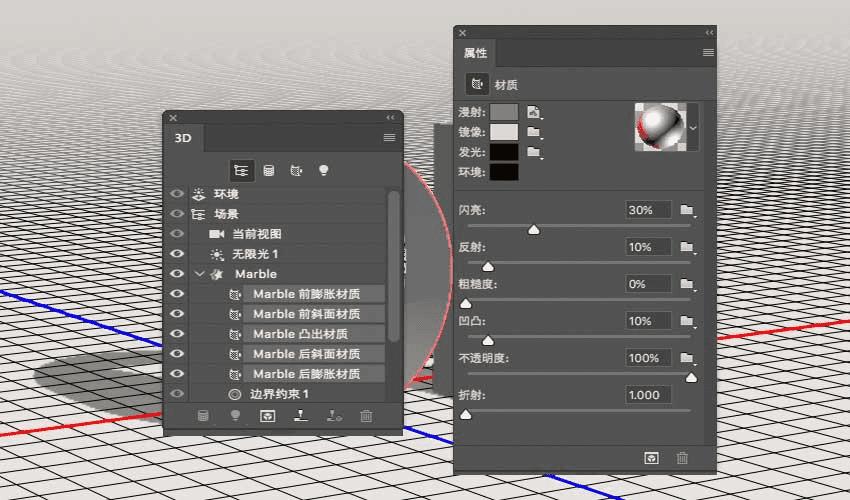
步骤2
选择“Marble前膨胀材质”选项卡,然后单击“漫射”纹理图标,选择“替换纹理”,打开marble_by_austrich图像。
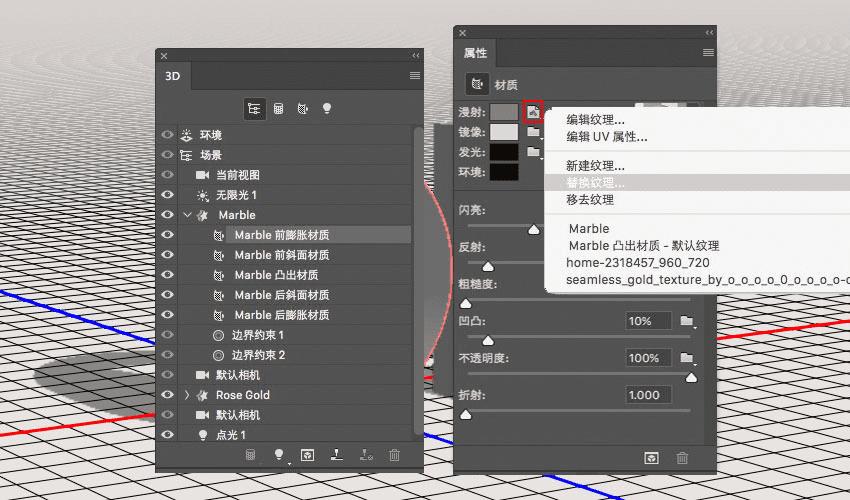
步骤3
想要看的更清晰,请单击3D面板中的“无限光”选项卡,将“强度”设置为35%,将“阴影柔和度”更改为30%。然后使用“移动工具”,点击四处拖动光源,直到你可以看到材质。
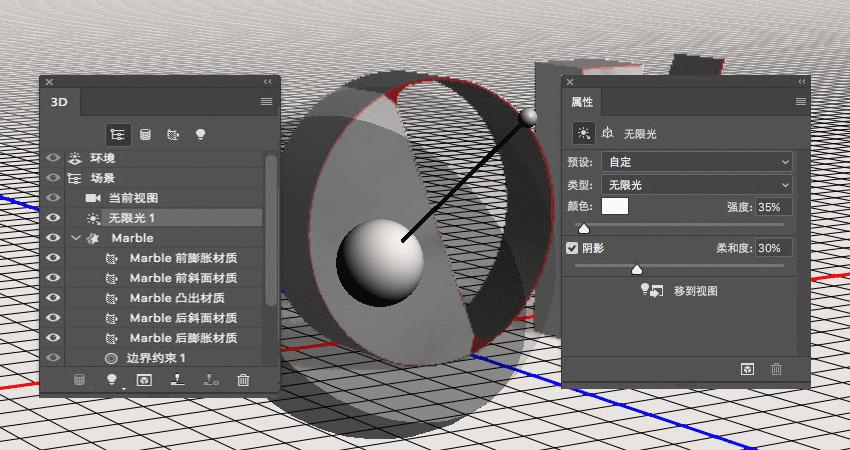
步骤4
再次单击“漫射”纹理图标,然后选择“编辑UV属性”。
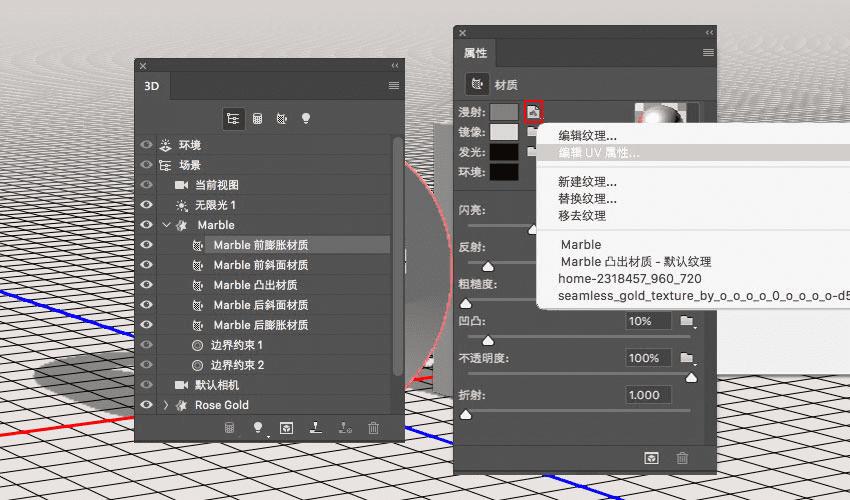
步骤5
更改“平铺”值,直到出现你喜欢的纹理外观。
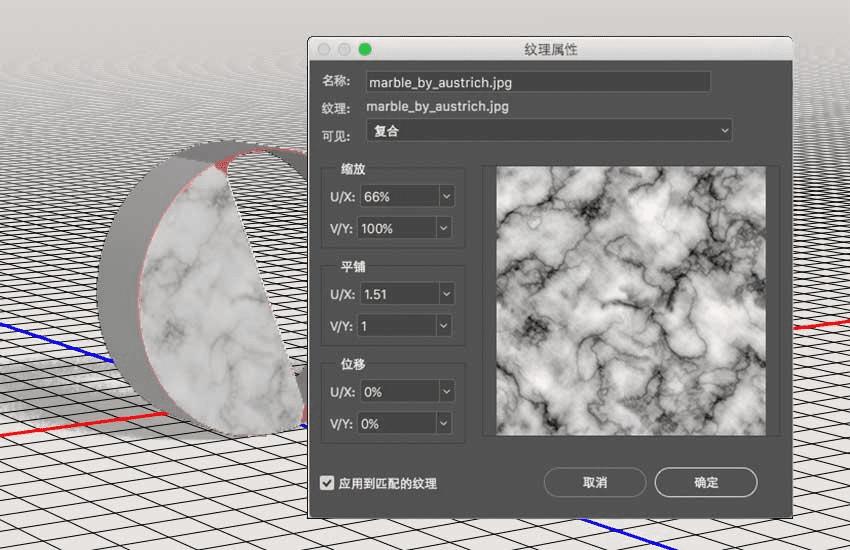
9.如何重新添加材质纹理
步骤1
选择剩余的“Marble材质”选项卡,单击“漫射”纹理图标,然后从列表中选择marble_by_austrich。
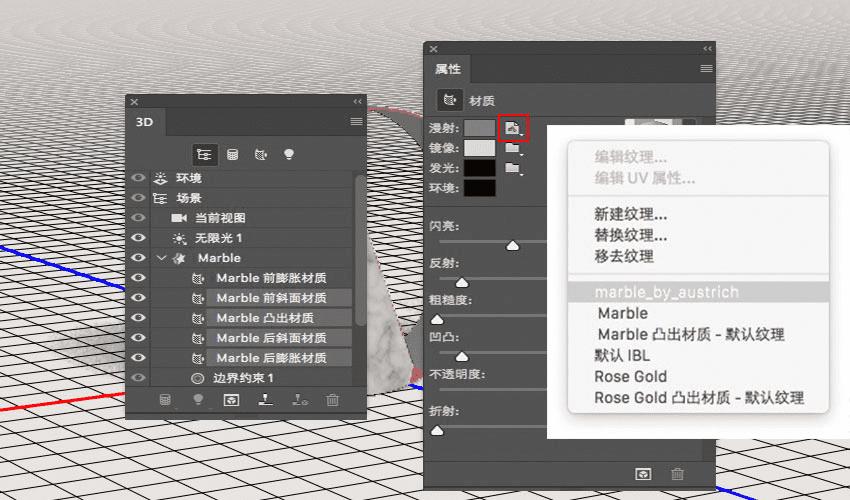
步骤2
选择“Marble”选项卡,并将其“纹理映射”更改为平铺。

步骤3
之后,你可以单独修改每种材料的“UV属性”,以获得你喜欢的结果。
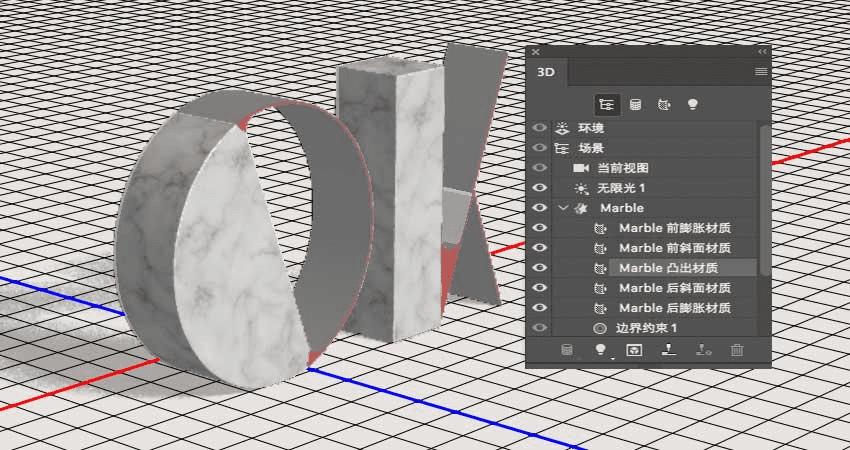
10.如何创建玫瑰金材质
步骤1
选择所有“Rose Gold材质”选项卡,单击“漫射”纹理图标,然后选择移去纹理。
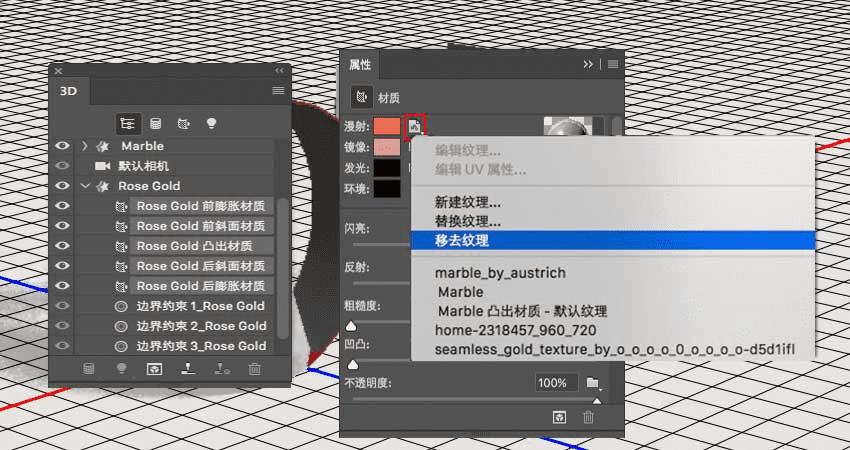
步骤2
设置如下:
颜色值用RGB表示为:
漫射:238,107,77镜像:217,157,143闪亮:70%反射:35%凹凸:1%
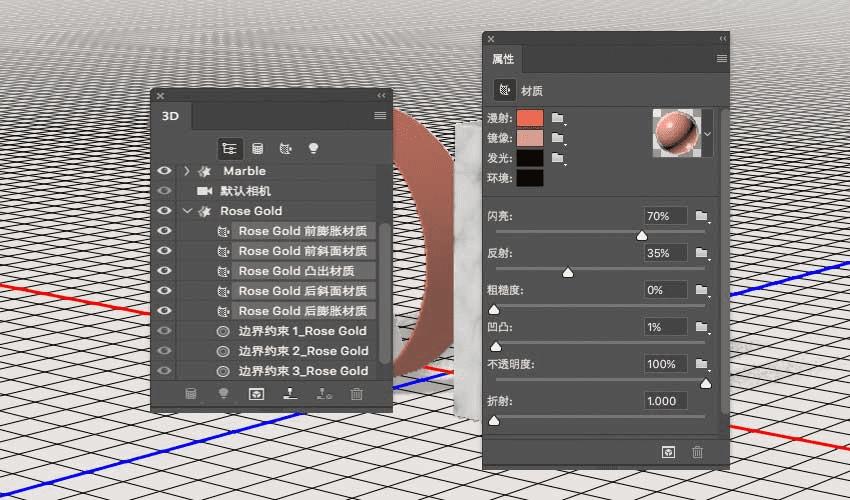
步骤3
选择“Rose Gold”选项卡,将其“纹理映射”更改为平铺。
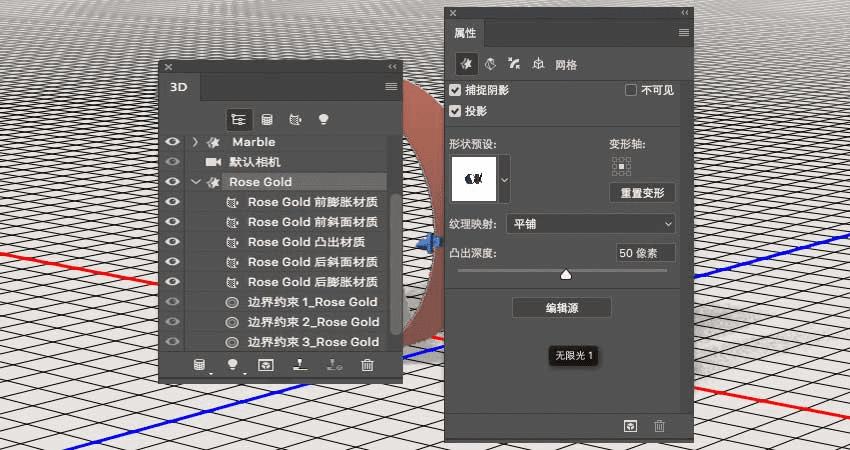
步骤4
选择”Rose Gold凸出材质“选项卡,单击“凹凸”文件夹图标,然后选择载入纹理,打开“无缝金纹理”图片。
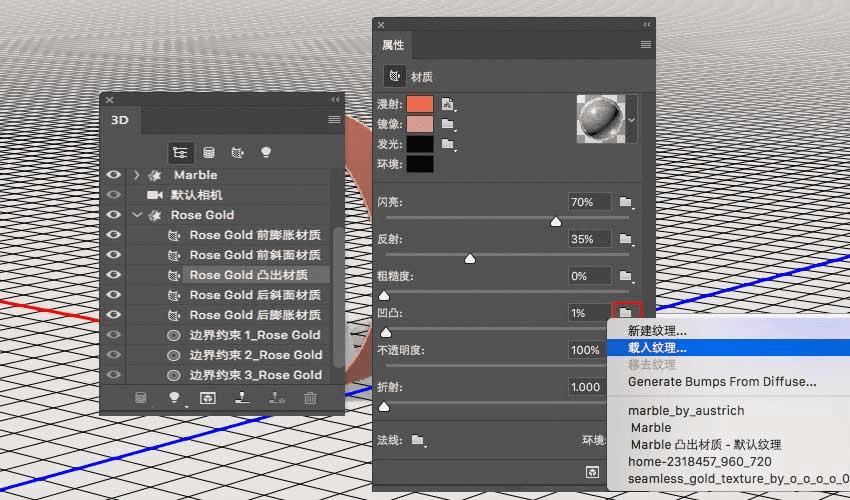
步骤5
你可以暂时增加“凹凸”值,以便更清晰地看到纹理。编辑“凹凸”纹理的“UV属性”,达到你喜欢的结果。
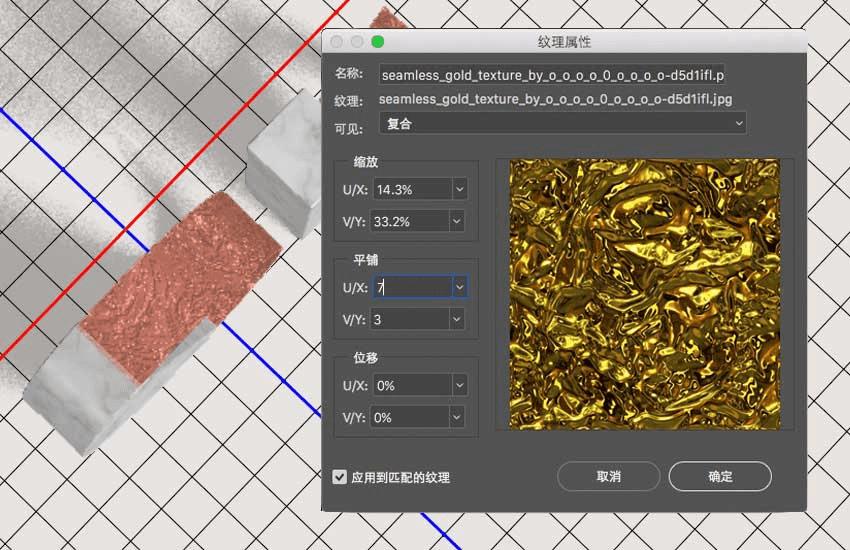
11.如何编辑凹凸纹理
步骤1
单击“凹凸”纹理图标,然后选择“编辑纹理”。
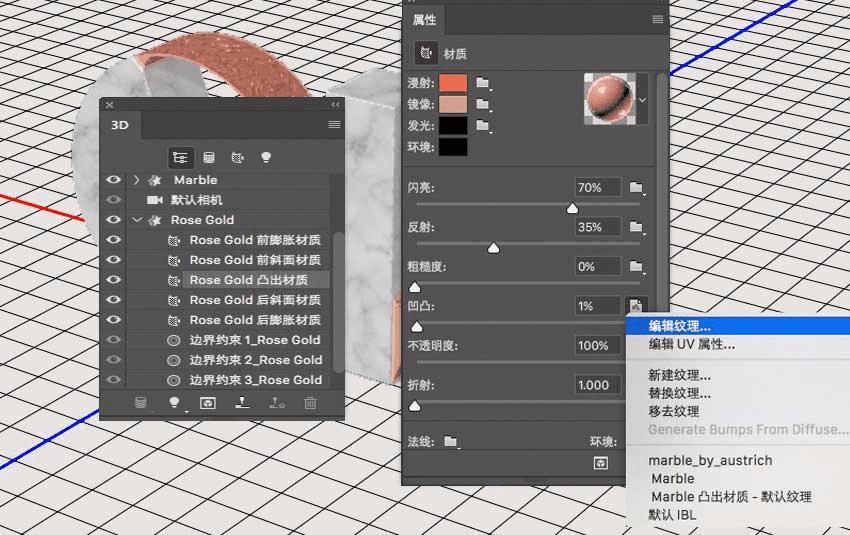
步骤2
此时打开的是纹理文件。
添加“黑白”调整图层并使用以下设置:
红色:40黄色:60绿色:40青色:60蓝色:20洋红:80
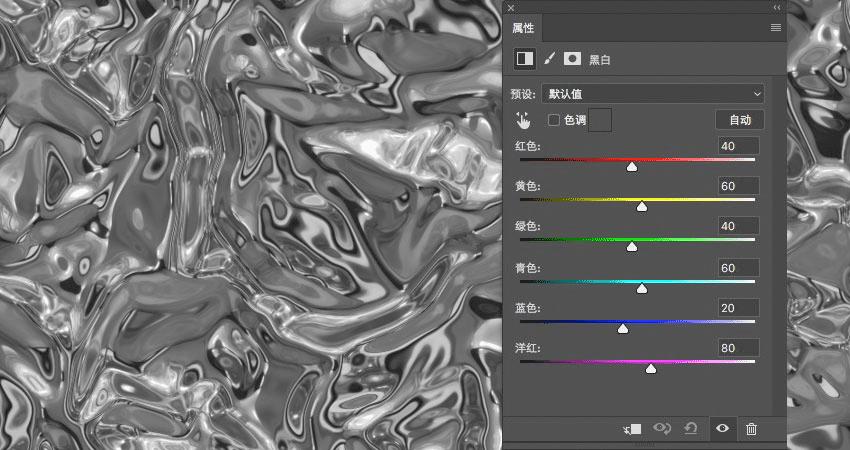
步骤3
添加“亮度/对比度”调整图层,选择使用旧版,并将对比度更改为-50。
保存并关闭文件。
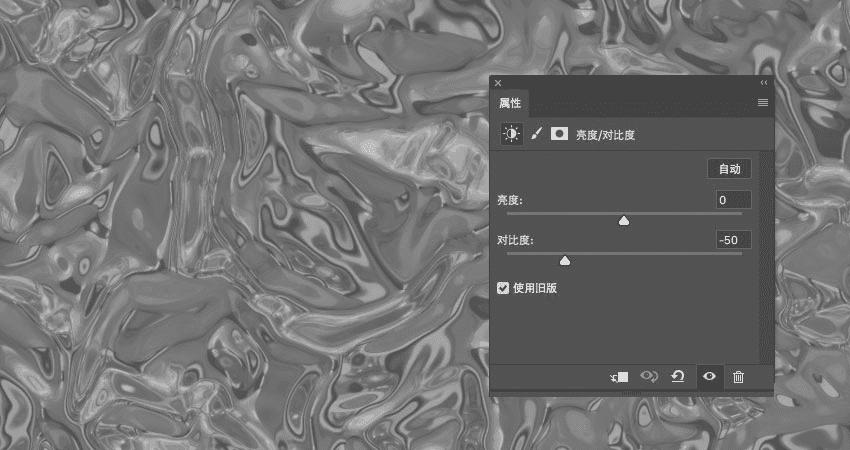
步骤4
将“凹凸”值更改回1%。
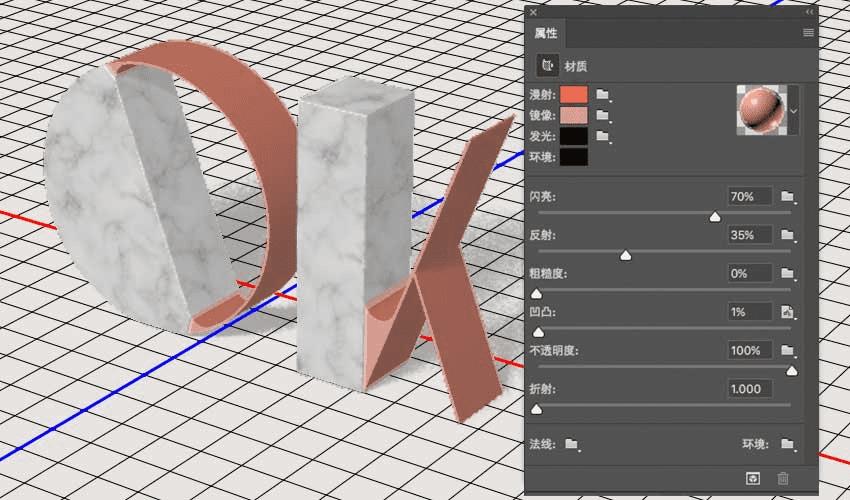
12.如何调整3D场景的光线
步骤1
选择“无限光”选项卡,单击“属性”面板顶部的“坐标”图标,设置数值如下。
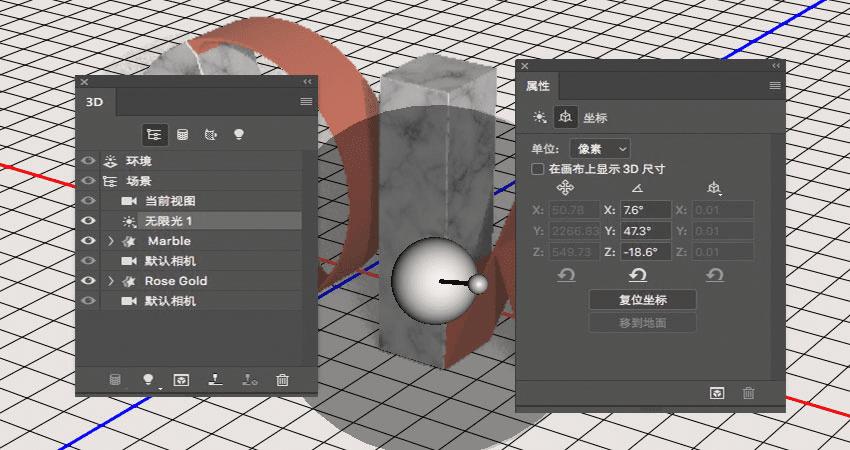
步骤2
单击3D面板底部的“将新光照添加到场景”图标,然后选择“新建点光”。

步骤3
更改“点光”的强度和阴影柔和度值为30%,选择“光照衰减”,并改变内径值350和外经值500。
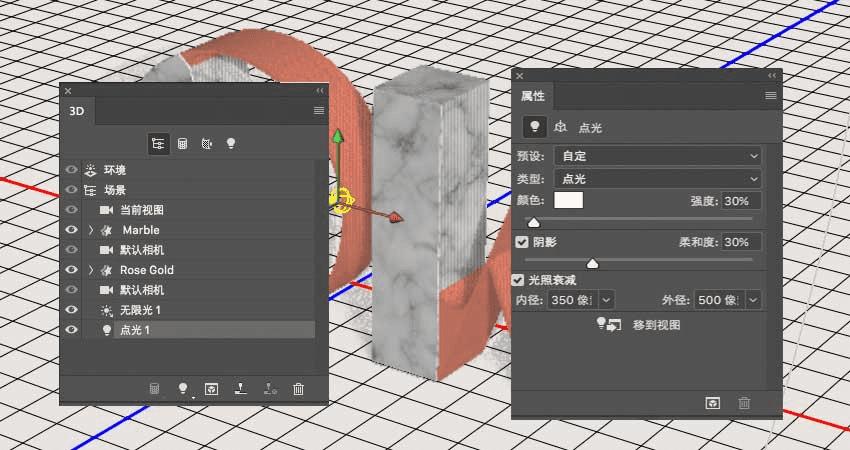
步骤4
将“点光”放在文本的顶部,并向右移动一点。设置数值如下。

步骤5
选择“环境”选项卡,单击“IBL”纹理图标,选择“替换纹理”,打开家居室内设计图像。
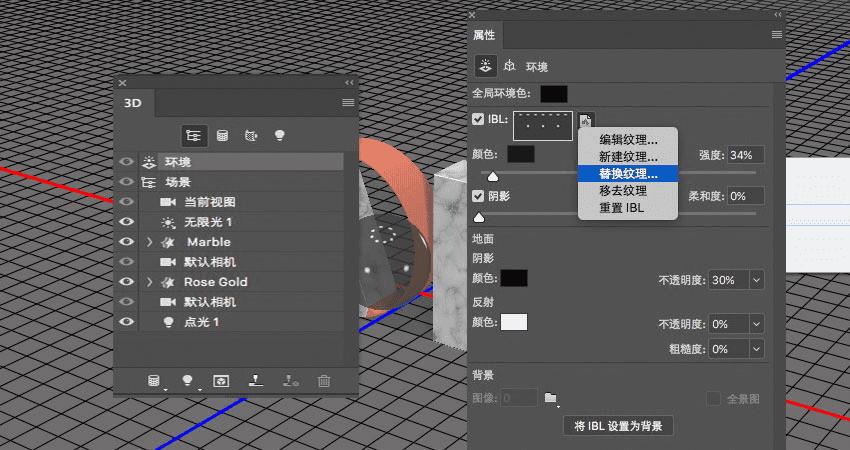
步骤6
将“强度”改为35%,将地面阴影的“不透明度”更改为30%。
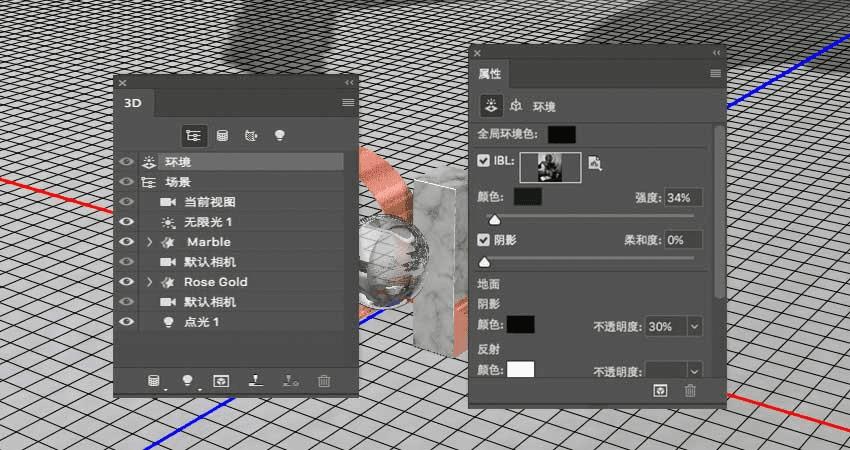
步骤7
选择最终的摄影机视角,使用“移动工具”单击并拖动环境纹理。
这是确定最终反射和整体照明的重要一步。
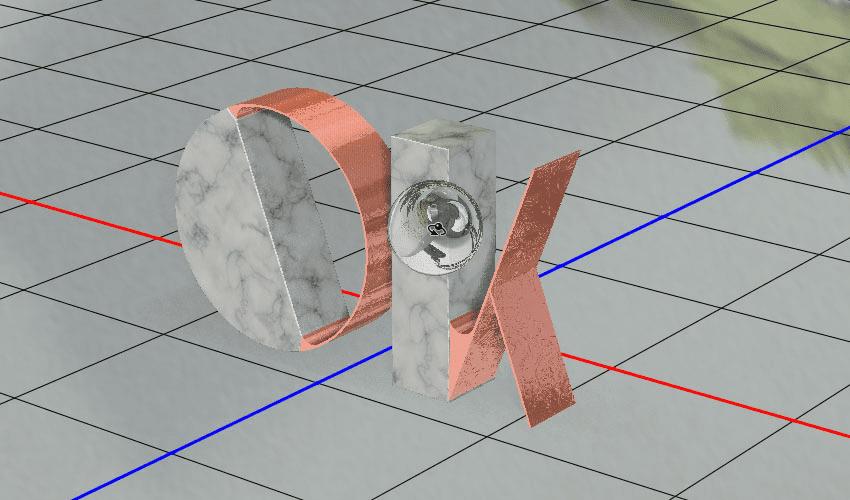
13.如何渲染和调整渲染3D场景
步骤1
选择3D>渲染3D图层。渲染可能需要一段时间,可以随时按Esc键停止。

步骤2
添加一个“色阶”调整图层,将其剪切到3D图层里,将阴影值更改为5,将中间调设置为1.10,将高光更改为237。

14.如何添加植物图像
步骤1
选择文件>置入链接的智能对象,打开植物图片并根据需要调整大校
将图层重命名为“植物”,并移动到右侧,只显示一部分叶子。
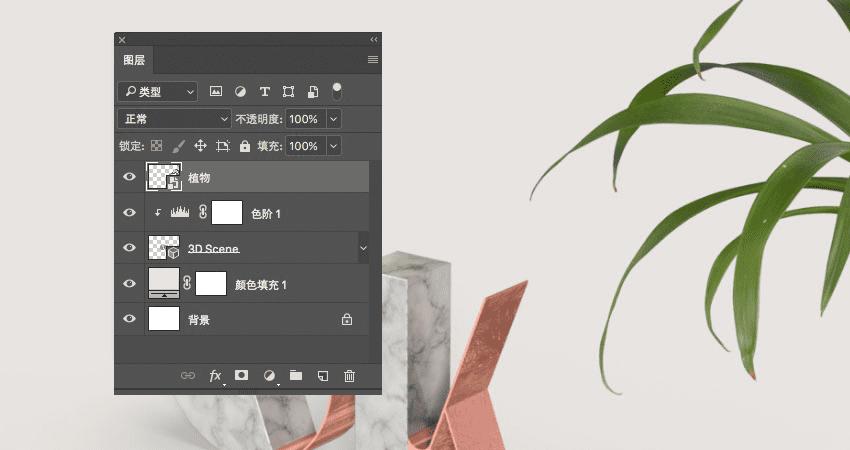
步骤2
选择滤镜>模糊>高斯模糊,半径值为5。
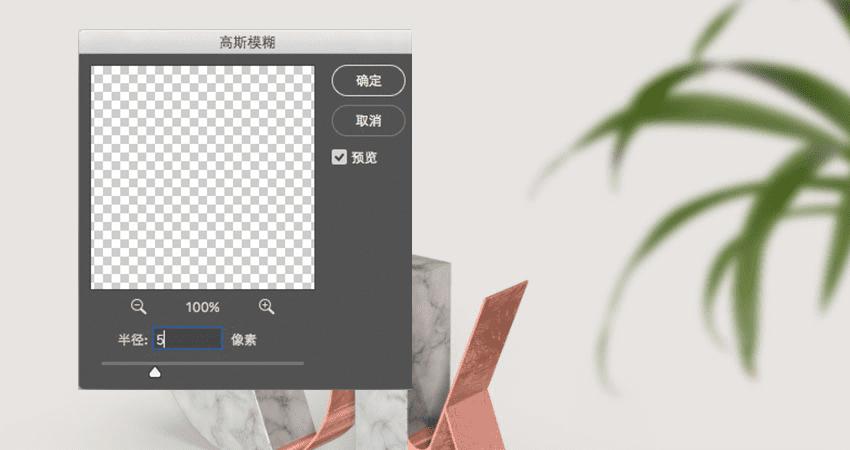
恭喜!你完成了
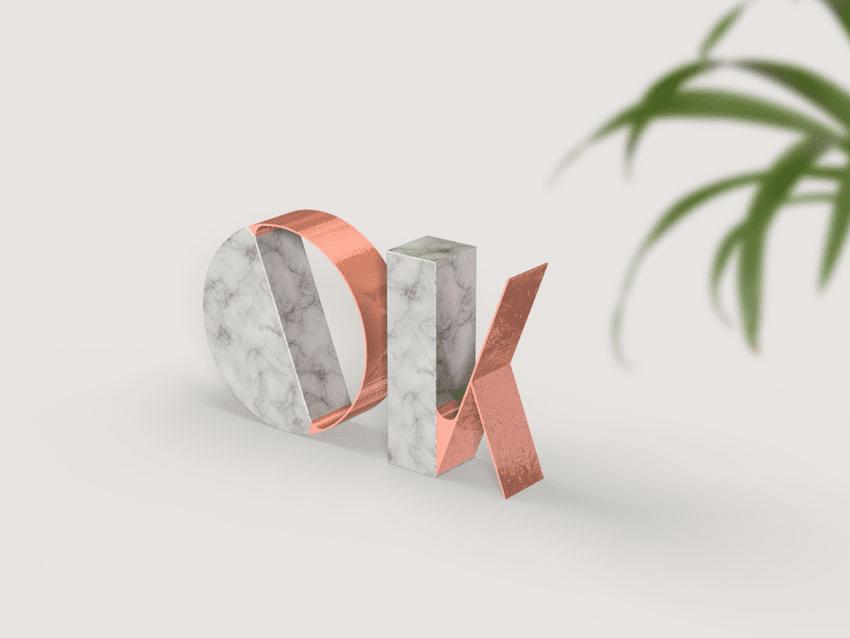
教程结束,以上就是ps制作大理石+玫瑰金的3d立体文字效果的全部内容,希望大家喜欢!
原文地址:tutsplus
作者:Rose
译者:学UI网翻译社-Ethan